win10网络id是灰色的怎么办 win10计算机网络id灰色处理方法
更新时间:2024-03-21 15:48:19作者:run
在使用win10系统时,有时会遇到网络id灰色改不了的问题,让人感到困惑和不知所措,这种情况可能会影响到我们正常的网络连接和使用体验。那么win10网络id是灰色的怎么办呢?下面将为大家介绍win10计算机网络id灰色处理方法,希望能够帮助大家顺利解决这一问题。
win10网络id灰色改不了怎么办:
1、右击此电脑选择“管理”。
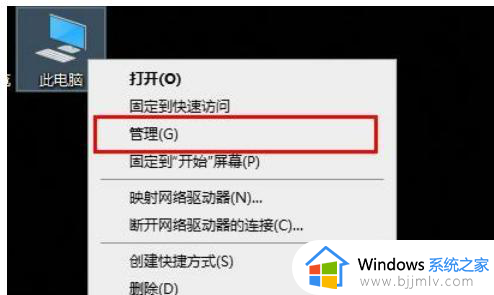
2、点击“服务和应用程序”。
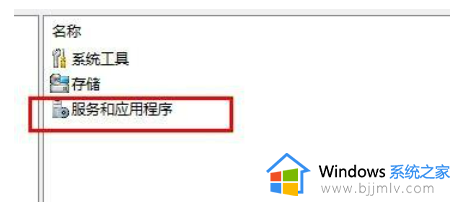
3、选择“服务”。
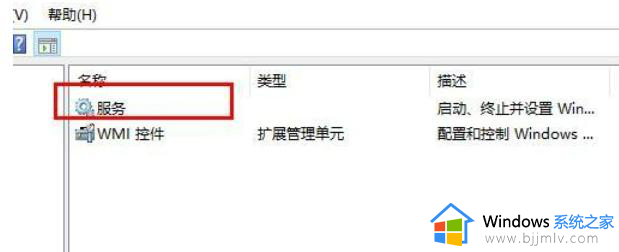
4、找到“workstations”右击点击“启动”。

5、找到“TCp/ip netBios Helper”右击点击“启动”。
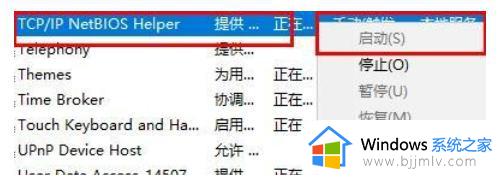
6、找到“server”右击点击“启动”即可。
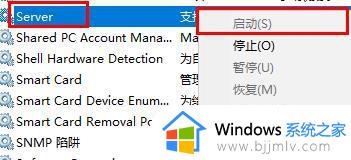
以上就是win10计算机网络id灰色处理方法的全部内容,碰到同样情况的朋友们赶紧参照小编的方法来处理吧,希望本文能够对大家有所帮助。
win10网络id是灰色的怎么办 win10计算机网络id灰色处理方法相关教程
- win10网络图标灰色不可编辑怎么办 win10任务栏网络图标灰色不能设置修复方法
- win10定位是灰色的怎么办 win10电脑定位是灰色的如何处理
- win10共享是灰色的怎么办 win10电脑共享文件夹灰色如何处理
- win10扩展卷一直灰色无法扩展怎么办 win10扩展卷是灰色的处理方法
- win10文件夹加密码灰色怎么办 win10文件夹设置密码是灰色处理方法
- win10开机pin删除按钮是灰色怎么办 win10电脑pin码删除键是灰色的解决方法
- win10继续更新灰色不可选怎么办 win10更新按钮是灰色的如何处理
- win10共享灰色怎么办 win10电脑文件夹共享灰色如何解决
- win10飞行模式灰色关不掉怎么办 win10飞行模式灰色无法关闭处理方法
- win10电脑远程协助是灰色的怎么解决 win10远程协助灰色无法勾选解决方法
- win10如何看是否激活成功?怎么看win10是否激活状态
- win10怎么调语言设置 win10语言设置教程
- win10如何开启数据执行保护模式 win10怎么打开数据执行保护功能
- windows10怎么改文件属性 win10如何修改文件属性
- win10网络适配器驱动未检测到怎么办 win10未检测网络适配器的驱动程序处理方法
- win10的快速启动关闭设置方法 win10系统的快速启动怎么关闭
win10系统教程推荐
- 1 windows10怎么改名字 如何更改Windows10用户名
- 2 win10如何扩大c盘容量 win10怎么扩大c盘空间
- 3 windows10怎么改壁纸 更改win10桌面背景的步骤
- 4 win10显示扬声器未接入设备怎么办 win10电脑显示扬声器未接入处理方法
- 5 win10新建文件夹不见了怎么办 win10系统新建文件夹没有处理方法
- 6 windows10怎么不让电脑锁屏 win10系统如何彻底关掉自动锁屏
- 7 win10无线投屏搜索不到电视怎么办 win10无线投屏搜索不到电视如何处理
- 8 win10怎么备份磁盘的所有东西?win10如何备份磁盘文件数据
- 9 win10怎么把麦克风声音调大 win10如何把麦克风音量调大
- 10 win10看硬盘信息怎么查询 win10在哪里看硬盘信息
win10系统推荐